微PE工具箱ISO版鏡像是一款電腦WinPE系統(tǒng)安裝軟件,該工具可以為用戶生成ISO版本W(wǎng)inPE工具箱,便于通過燒錄形式寫入CD或U盤,快下載使用吧!同時微pe工具箱可直接安裝到U盤中、移動硬盤中、生成IOS文件等,需要的朋友不妨試試。感興趣的小伙伴快來試試微PE工具箱吧!
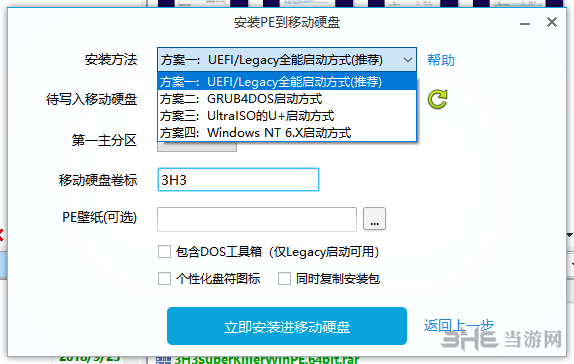
軟件特色
微乎其微,觸手可及
微PE工具箱中功能極其強(qiáng)大,但又精巧到可以“塞進(jìn)錢包”。
微PE不僅實(shí)現(xiàn)了這一目標(biāo),甚至還超出了許多的預(yù)期。
一鍵安裝,極速啟動
全新的安裝程序,處處彰顯品質(zhì)。
極速進(jìn)入PE,爭分奪秒。
我們所做的這一切,讓你的所有維護(hù)操作都順利極了。
既然免費(fèi),豈能不純凈
偷設(shè)主頁?強(qiáng)制安裝?還死不承認(rèn)?NO,NO,NO
流氓氣質(zhì)今生與我們無緣,我們只想安靜做個美土豪
老板的任性,成就了唯一值得信賴的PE工具箱
最后的救命稻草,愛不釋手
在微PE面前,任何PC系統(tǒng)軟故障,都能迎刃而解
微PE工具箱中最全面最給力的維護(hù)工具集,挽救你于危難
微PE工具箱將永遠(yuǎn)是你的好伙伴
微PE工具箱內(nèi)置了多款維護(hù)軟件,可以對硬盤分區(qū)、維護(hù)、系統(tǒng)安裝等工作,這幾款軟件都非常實(shí)用,并且免費(fèi)純凈,不過PE中的都是PE系統(tǒng)版本,不少用戶希望使用Windows版本,下面小編就帶來其中的軟件分享。
怎么用
1、微PE工具箱中解壓打開主程序,選擇右下角的光盤圖標(biāo),安裝到ISO,
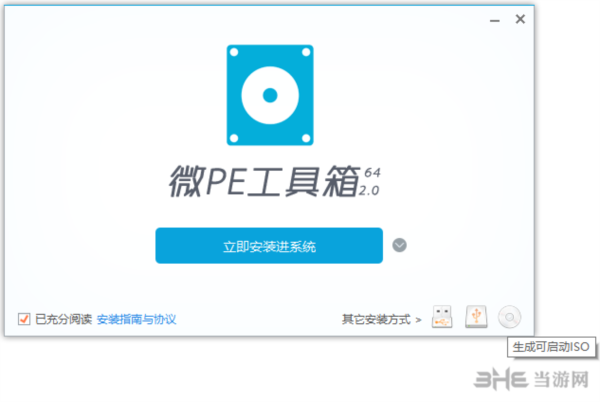
2、根據(jù)需求選擇參數(shù),然后安裝即可。
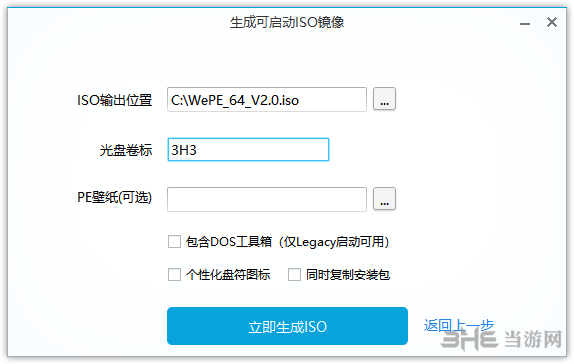
除了iso版鏡像微PE,用戶還可以通過直裝的方式直接注入,以及其他系統(tǒng)位數(shù)版本可以使用,都能為用戶進(jìn)行非常便利的系統(tǒng)安裝、維護(hù)工作,為電腦的使用帶來極大便利,下面的更多微PE版本,同樣附帶詳細(xì)使用說明,一樣來試試吧。
裝系統(tǒng)教程
微pe工具箱裝win10教程
此處教程以安裝完成微PE,并進(jìn)入了微PE桌面為前提。安裝微PE方法在文章下方(比較簡單),進(jìn)入PE方法大多數(shù)電腦按F12進(jìn)入引導(dǎo)查詢即可進(jìn)入,如果無法進(jìn)入可自行查詢進(jìn)入PE系統(tǒng)方法。
U盤安裝系統(tǒng)還需要系統(tǒng)鏡像文件,
安裝前的準(zhǔn)備
使用微PE優(yōu)盤安裝系統(tǒng)的具體操作步驟并不多,如果能按照下面的要求做足充分的判斷,可極大提高成功率。
確認(rèn)自己要安裝的系統(tǒng)位數(shù)是64位還是32位?
如果是安裝64位系統(tǒng),則必須進(jìn)入64位PE,如果是安裝32位系統(tǒng),請首選進(jìn)入32位PE。
原生安裝方式對UEFI還是Legacy啟動PE有嚴(yán)格要求
UEFI啟動的系統(tǒng),系統(tǒng)盤所在硬盤的分區(qū)表為GPT,PE應(yīng)為UEFI啟動。
Legacy啟動的系統(tǒng),系統(tǒng)盤所在硬盤的分區(qū)表為MBR,PE應(yīng)為Legacy啟動。
請牢記UEFI<->GPT和Legacy<->MBR的這種對應(yīng)關(guān)系。并通過當(dāng)前硬盤的分區(qū)表類型判斷機(jī)器之前是哪種方式啟動。
若PE啟動方式選擇錯誤可以重新選擇。
判斷系統(tǒng)盤所在硬盤的位置?
如果您的機(jī)器上裝了多塊硬盤,請做好區(qū)分,別裝錯了。如果需要提前分區(qū),就先分好再裝。
請務(wù)必提前做好數(shù)據(jù)備份
安裝的時候要格式化C盤,請務(wù)必將C盤文件備份至其他。必要時,將文檔照片類的不可再生數(shù)據(jù)存儲至外部存儲器一份。
正式安裝
第一步:將要安裝的系統(tǒng)ISO鏡像掛載為虛擬光驅(qū)
從U盤啟動進(jìn)入PE內(nèi),打開U盤內(nèi)的存放系統(tǒng)鏡像的“ISO”目錄,找到要安裝的鏡像。
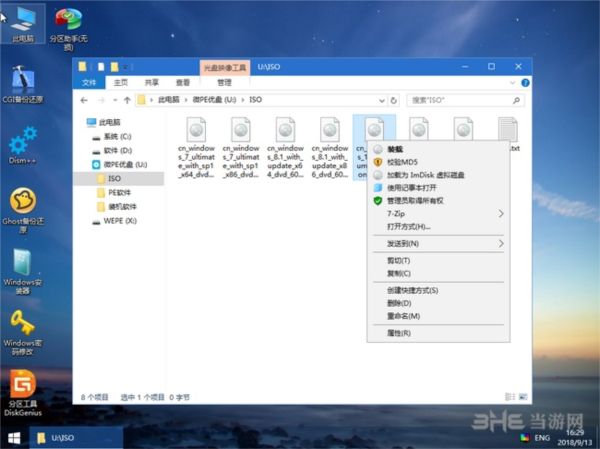
對著ISO鏡像點(diǎn)右鍵,選擇掛載,或者直接雙擊,該ISO就會被掛載為一個新的虛擬的光盤驅(qū)動器,和插入安裝光盤效果類似。它會顯示在“我的電腦”里,并且有一個盤符。
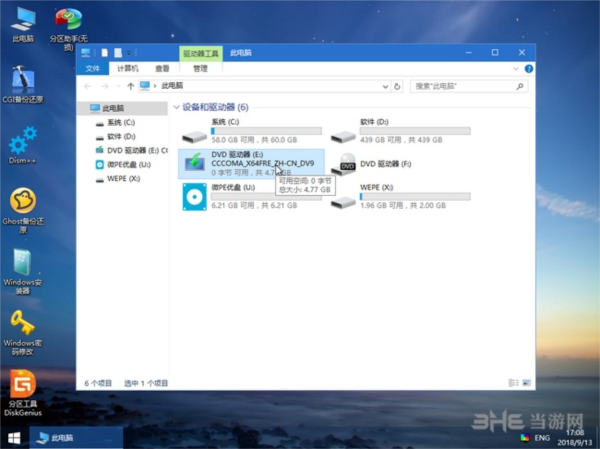
第二步:運(yùn)行Windows安裝程序Setup.exe一步一步開始安裝
運(yùn)行這個虛擬盤符內(nèi)的windows安裝程序Setup.exe,就進(jìn)入了windows的原版安裝界面。
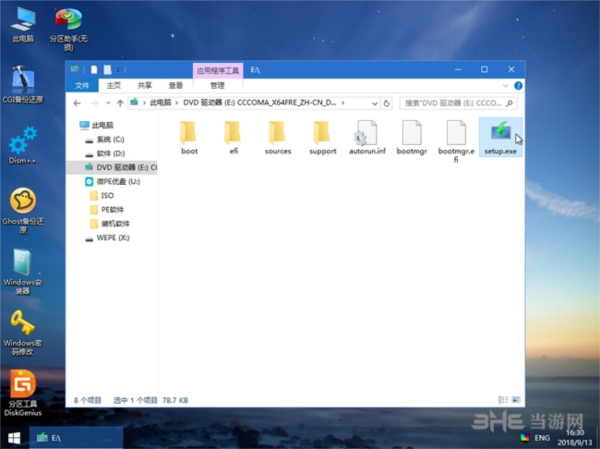
在Windows安裝程序中點(diǎn)擊“現(xiàn)在安裝”開始,一步步往里點(diǎn)。
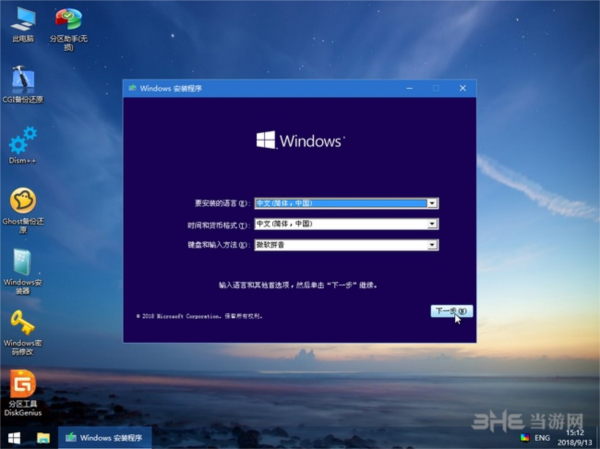
有對應(yīng)產(chǎn)品密鑰就輸入,沒有產(chǎn)品密鑰就跳過輸入密鑰,待安裝完系統(tǒng)再想辦法激活。
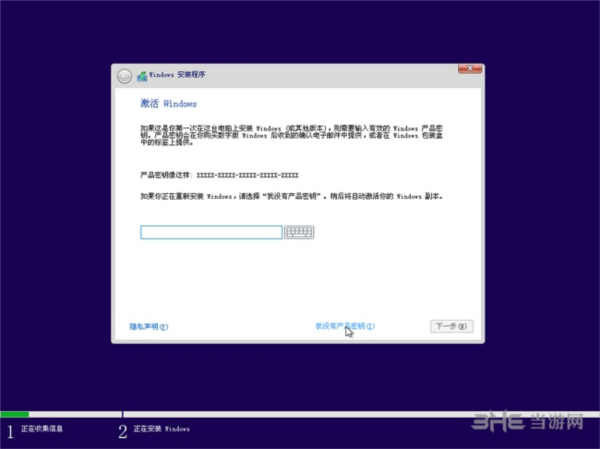
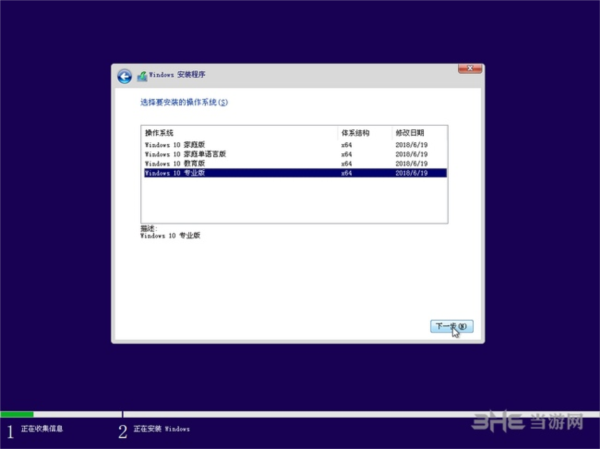
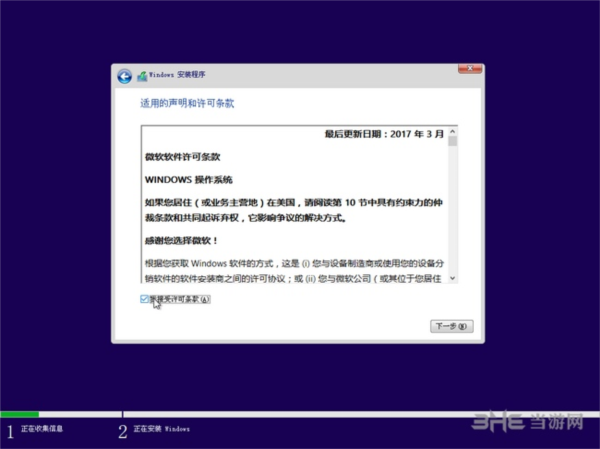
系統(tǒng)版本那里自行選擇,安裝類型那里選擇 “自定義”,直到進(jìn)入到待安裝磁盤位置的頁面。
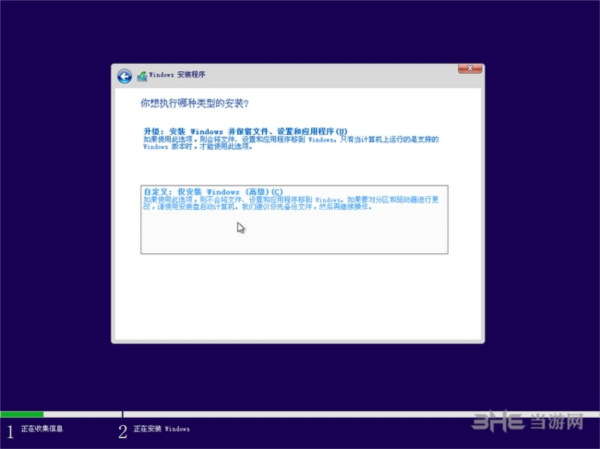
在這個界面中,需要做一個操作,來提升提升安裝成功率。請先定位到您系統(tǒng)盤的位置,觀察前面有幾個小分區(qū),百十來兆的樣子,有時候一個,有時候兩個,直接把小分區(qū)連同系統(tǒng)大分區(qū)一起刪除。是的您沒聽錯,選中后直接點(diǎn)紅××刪除它們,留下一個完整的“未分配空間”。
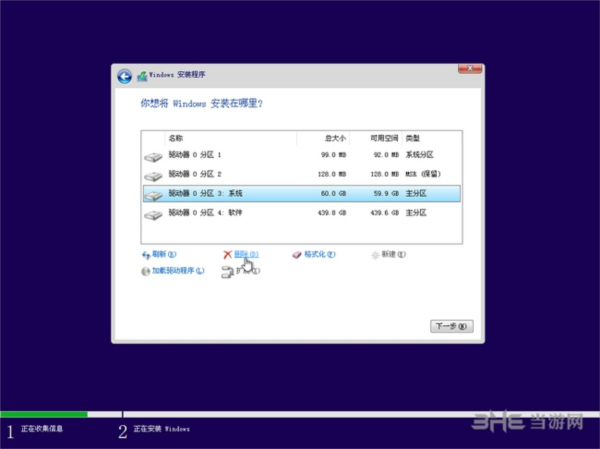
然后在這個未分配空間上點(diǎn)下一步,這個時候系統(tǒng)就開始安裝了。
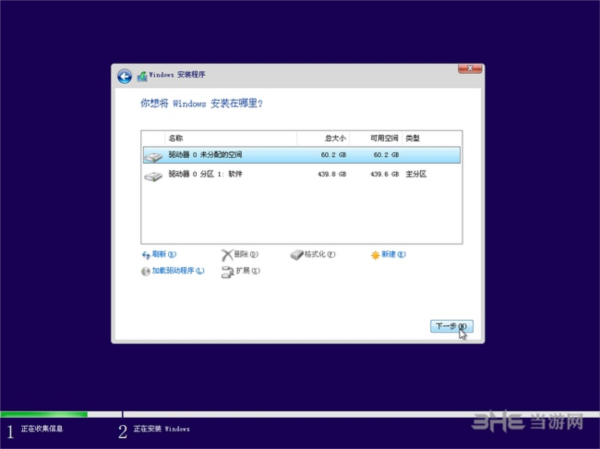
如果不出意外,等進(jìn)度走完,重啟后,就進(jìn)入了安裝配置階段。
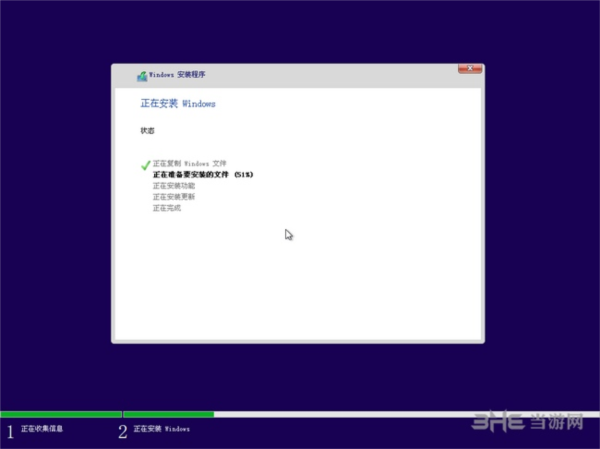

第三步:等待系統(tǒng)安裝完成,做最后的系統(tǒng)配置
重啟后,進(jìn)入系統(tǒng)最后配置頁,這里會要求您做一些簡單的設(shè)置,創(chuàng)建登錄賬戶,按照提示操作即可。怎么選都可以。
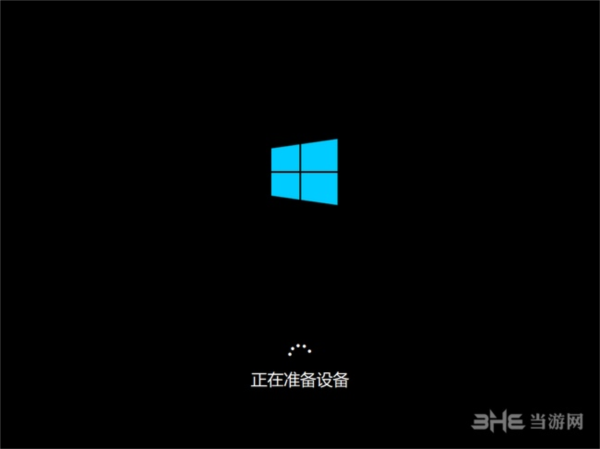
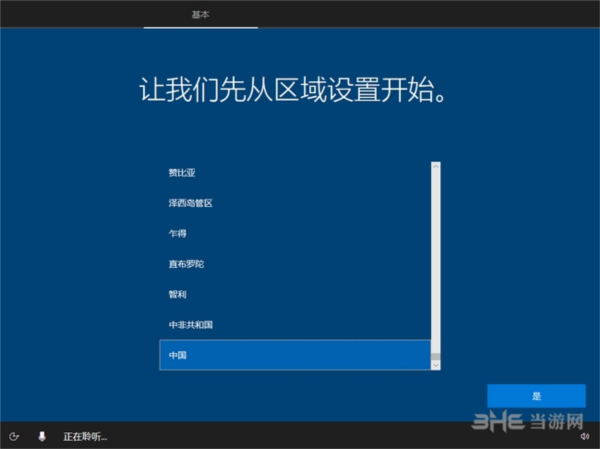
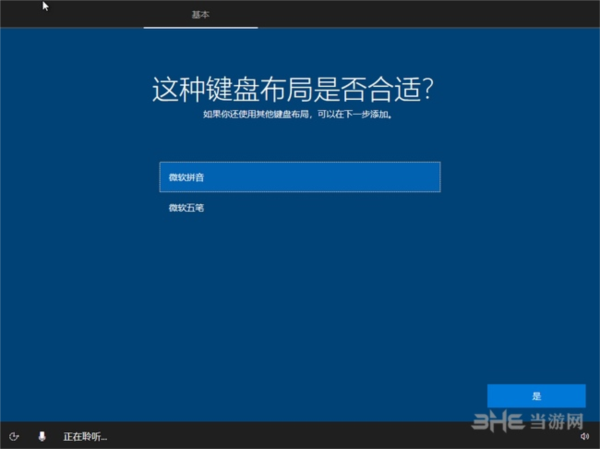
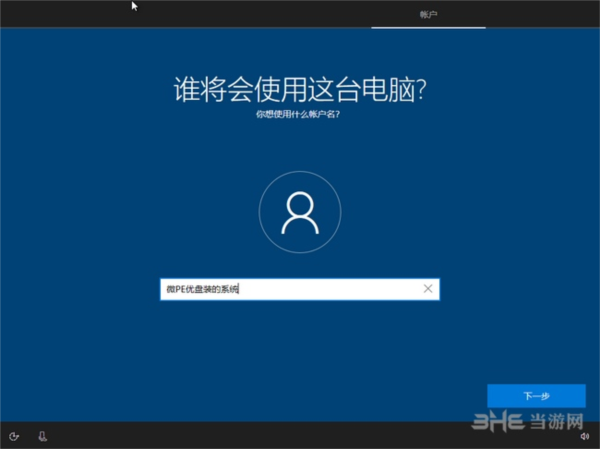
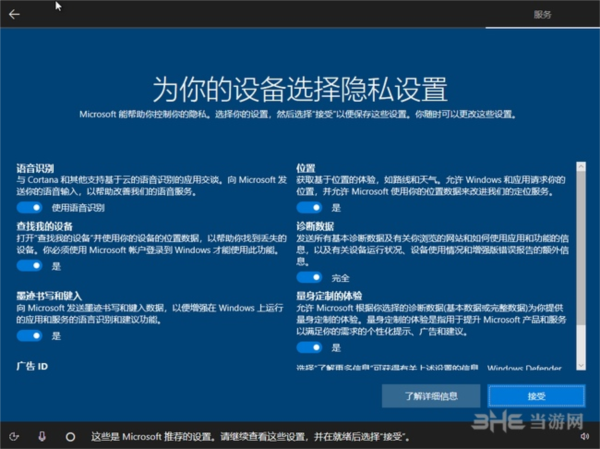


至此,系統(tǒng)就算安裝完畢了。
第四步:進(jìn)入桌面,裝驅(qū)動裝軟件
進(jìn)入到桌面后,請盡快安裝驅(qū)動,您可以自己提前備好需要安裝的驅(qū)動,也可以用驅(qū)動精靈聯(lián)網(wǎng)裝驅(qū)動。U盤內(nèi)自帶了一個帶網(wǎng)卡驅(qū)動的驅(qū)動精靈安裝包,可以用這個先把網(wǎng)卡驅(qū)動裝了,再聯(lián)網(wǎng)裝驅(qū)動。
U盤內(nèi)我們還提供了一些常用的裝機(jī)軟件,都是純凈的,可以安裝,也可以自行下載。
至此,全部工作結(jié)束,盡情享用吧。
常見異常問題解決
1.提示“Windows 無法安裝到這個磁盤。選中的磁盤具有MBR分區(qū)表。在 EFI 系統(tǒng)上,Windows 只能安裝到 GPT 磁盤”
遇到這種報錯,是因?yàn)橐惭b系統(tǒng)的那塊硬盤是MBR分區(qū)表,需要legacy啟動的PE才能安裝,而PE卻是UEFI啟動的,因此報錯。解決方法是:重啟電腦,以legacy方式進(jìn)入PE,再進(jìn)行安裝就好了。請牢記UEFI<->GPT和Legacy<->MBR的這種對應(yīng)關(guān)系。只要嚴(yán)格按照必讀教程的要求來,這個提示是不會遇到的。
2.提示“windows無法安裝到這個磁盤 選中的磁盤采用GPT分區(qū)形式”
和第一種錯誤恰恰相反,是因?yàn)橐惭b系統(tǒng)的那塊硬盤是GPT分區(qū)表,而PE卻是Legacy啟動的。解決方法是:重啟電腦,以UEFI方式進(jìn)入PE,再進(jìn)行安裝就好了。
微pe工具箱裝win7教程
基本上,方法和裝Win10是完全一致的,不過需要注意一些事項和細(xì)節(jié)會和Win10有所差別,下面了解下:
1.如果需要原生安裝Windows7,必須進(jìn)入Win8PE。
2.原版的Windows7比較老,原生連USB3.0驅(qū)動都沒有,只能裝到比較老的機(jī)器上。在新機(jī)器上要么藍(lán)屏,要么鼠標(biāo)鍵盤動不了。
3.如果堅持必須要在新機(jī)器上安裝Windows7,請在安裝完成后使用Dism++工具往本地安裝好的系統(tǒng)上注入USB3.0和NVME驅(qū)動。
4.如果覺著注入新驅(qū)動比較麻煩,可以聯(lián)系微PE優(yōu)盤客服獲得一份打了NVME驅(qū)動和USB3.0的Windows7原版鏡像ISO。
5.我們不建議新機(jī)器裝Windows7,性能發(fā)揮不出來。也無法使用新的高級特性,如果因?yàn)槟承┸浖仨歐in7的緣故,建議用虛擬機(jī)安裝一個Windows7。
最后,對于原生Windows系統(tǒng),有些用戶可能希望以更快的速度下載,或是更加多樣的版本,小編推薦可以使用系統(tǒng)下載器或是我們的系統(tǒng)大全中找到:
修改密碼方法
如果需要修改本地硬盤的windows系統(tǒng),在進(jìn)入PE后,打開桌面上的“Windows密碼修改”工具。

打開 C:\WINDOWS\SYSTEM32\CONFIG\SAM 可列出本地全部的賬戶。
選中要修改的賬戶,點(diǎn)擊解鎖或更改密碼,按照提示完成操作即可。
更新內(nèi)容
V2.0更新:
1、全面支持NVME盤。
微pe工具箱 v1.2版更新日志(2016-08-23)
1. 修正1.1版本無法正常設(shè)置壁紙的BUG。
2. 修正64位密碼工具報錯的BUG。
3. 修正32位版本dism++啟動報錯的BUG。
4. 修正7-Zip的文件關(guān)聯(lián)圖標(biāo)不好看的問題。
5. 更新7-Zip到V16.00版本。
6. 更新DISM++到V10.1.5.1版本。
7. 為64位PE恢復(fù)右鍵設(shè)置分辨率菜單。
8. UEFI啟動時也有分辨率選項了。
9. 加入微PE優(yōu)盤購買鏈接。
標(biāo)簽: WinPE系統(tǒng)
相關(guān)版本

WinPE系統(tǒng)下載中包含了多種版本品牌的WindowsPE下載,因?yàn)橛杏脩魡朥盤啟動制作工具哪個好?所以小編將WinPE下載進(jìn)行整合。這里有著WinPE U盤版下載、硬盤版、ios鏡像等多種版本提供,同時都附帶有u盤裝系統(tǒng)方法步驟教程圖解,讓你輕松裝機(jī)。
下載地址
普通下載通道
微PE工具箱ISO版鏡像 V2.0 32位普通下載通道
精品推薦
-

通用pe工具箱4.0純凈版
詳情 -

大白菜PE
詳情 -

微PE工具箱ISO版鏡像
詳情 -

韓博士裝機(jī)大師u盤版
詳情 -

Win10微軟官方U盤啟動盤制作工具
詳情 -

微軟Media Creation Tool1803裝系統(tǒng)工具
詳情 -

Media Creation Tool V1709 Win10啟動盤制作工具
詳情 -

Microsoft ISO Downloader Premium(微軟鏡像下載工具)
詳情 -

CmzPrep
詳情 -

kali linux
詳情 -

U盤魔術(shù)師v6特別版
詳情 -

W10 Digital Activation
詳情 -

WSA for Windows 10
詳情 -
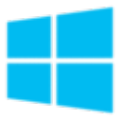
windows10易升
詳情 -

windows server 2012 r2
詳情 -

雨林木風(fēng)GHOSTXPSP3經(jīng)典純凈版
詳情
-
7 Kubuntu
裝機(jī)必備軟件






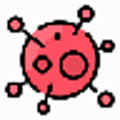
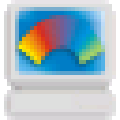
















網(wǎng)友評論